钉钉多维表格导入本地Excel文件数据的方法
时间:2024-04-08 09:16:23作者:极光下载站人气:100
很多小伙伴都喜欢使用钉钉软件来对各种在线文档进行编辑,有的小伙伴在使用钉钉软件对多维表格进行编辑时想要导入本地的excel表格文档,但又不知道该怎么进行设置。其实我们只需要点击打开钉钉中的多维表格,然后在多维表格编辑页面中找到并选择“从已有数据导入”选项,接着在文件夹页面中选中表格文档并点击“打开”选项即可。有的小伙伴可能不清楚具体的操作方法,接下来小编就来和大家分享一下钉钉多维表格导入本地Excel文件数据的方法。
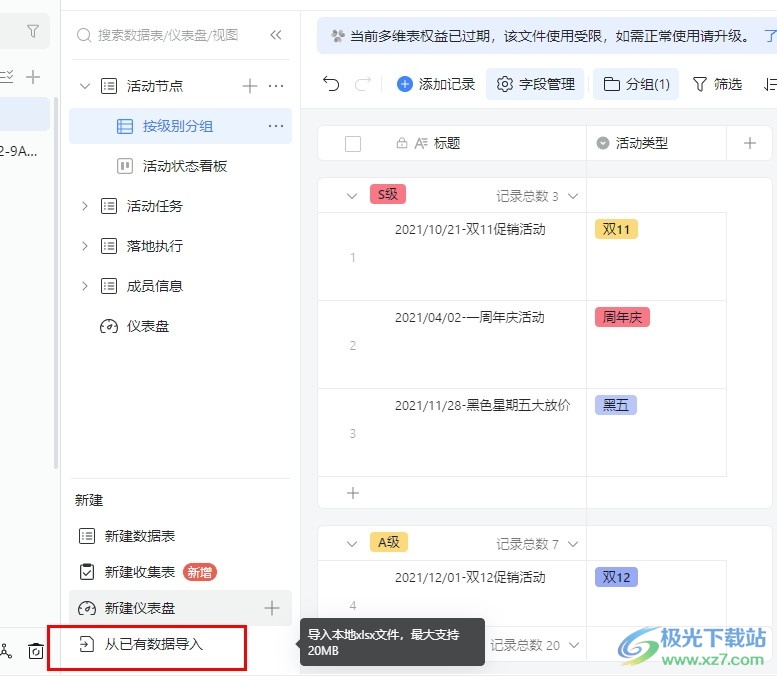
方法步骤
1、第一步,我们在电脑中找到钉钉软件,点击打开该软件,然后再在钉钉页面中找到并打开“文档”选项
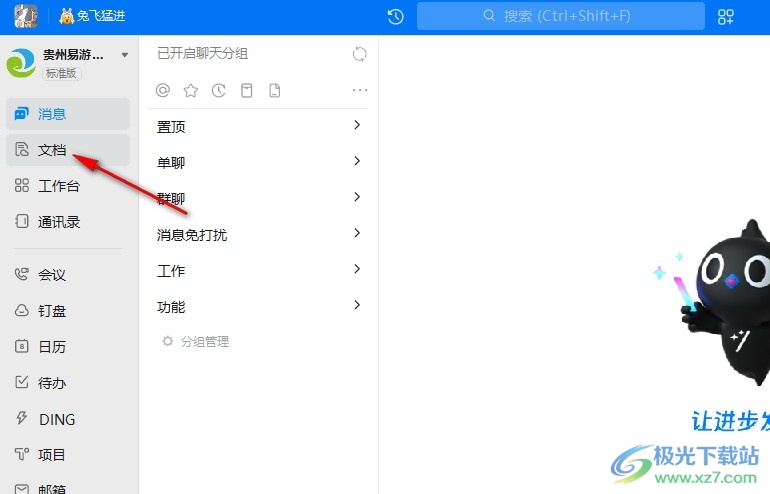
2、第二步,打开“文档”选项之后,我们在文档页面中选择一个多维表格,点击打开该多维表格
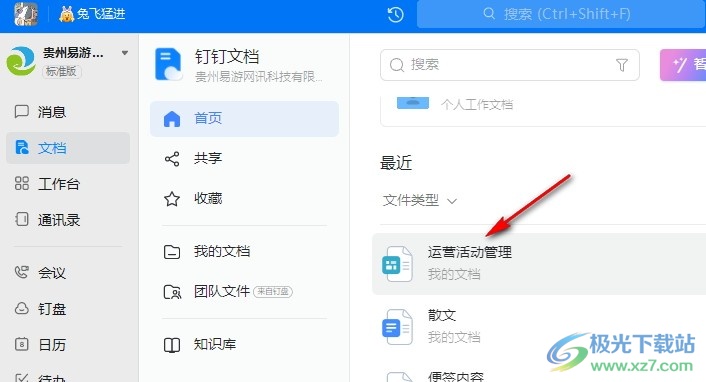
3、第三步,进入多维表格编辑页面之后,我们在页面左下角找到“从已有数据导入”选项,点击打开该选项
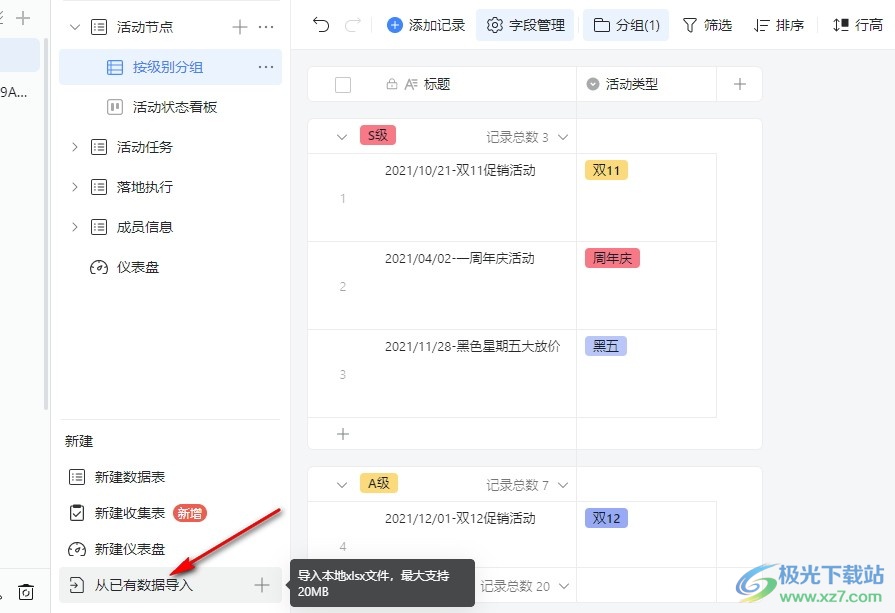
4、第四步,打开“从已有数据导入”选项之后,我们进入文件夹页面,然后在该页面中找到需要的表格文档,选中文档并点击“打开”选项
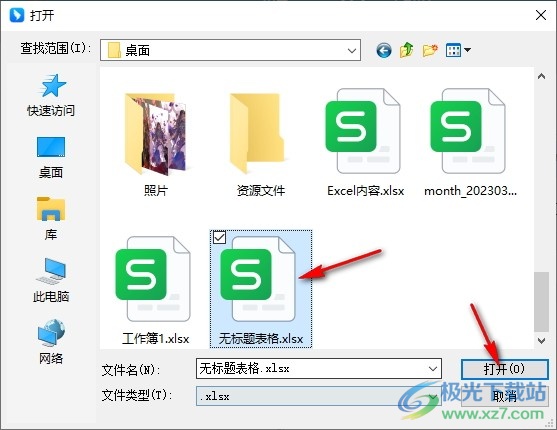
5、第五步,点击“打开”选项,我们等待表格文档导入完成,先时导入成功之后,我们直接点击“查看”选项即可
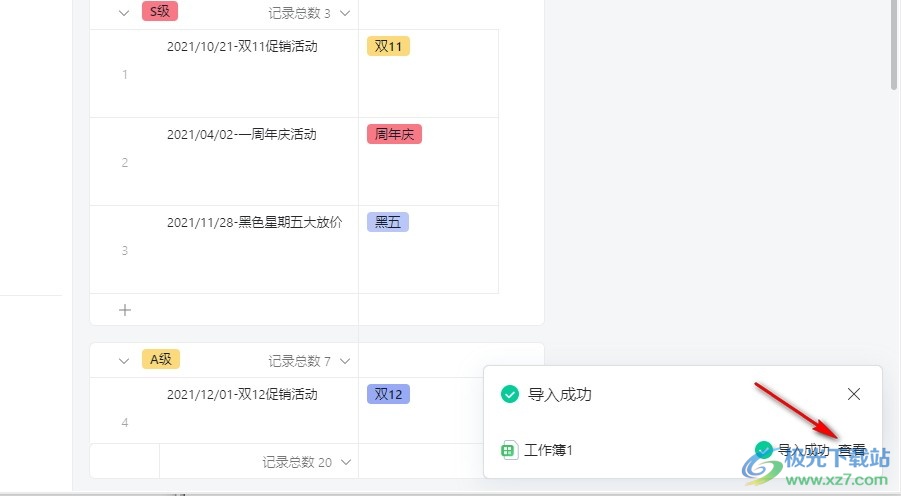
以上就是小编整理总结出的关于钉钉多维表格导入本地Excel文件数据的方法,我们点击打开钉钉中的多维表格,然后在多维表格编辑页面中点击打开“从已有数据导入”选项,接着在文件夹页面中选中表格文档并点击“打开”选项即可,感兴趣的小伙伴快去试试吧。
相关下载
热门阅览
- 1百度网盘分享密码暴力破解方法,怎么破解百度网盘加密链接
- 2keyshot6破解安装步骤-keyshot6破解安装教程
- 3apktool手机版使用教程-apktool使用方法
- 4mac版steam怎么设置中文 steam mac版设置中文教程
- 5抖音推荐怎么设置页面?抖音推荐界面重新设置教程
- 6电脑怎么开启VT 如何开启VT的详细教程!
- 7掌上英雄联盟怎么注销账号?掌上英雄联盟怎么退出登录
- 8rar文件怎么打开?如何打开rar格式文件
- 9掌上wegame怎么查别人战绩?掌上wegame怎么看别人英雄联盟战绩
- 10qq邮箱格式怎么写?qq邮箱格式是什么样的以及注册英文邮箱的方法
- 11怎么安装会声会影x7?会声会影x7安装教程
- 12Word文档中轻松实现两行对齐?word文档两行文字怎么对齐?

网友评论